
Démonstration du didacticiel d'installation de la machine virtuelle Win7 sur le système Win10. De nombreux clients souhaitent découvrir les fonctions de Win7 sur le logiciel système Win10, mais ne souhaitent pas installer des systèmes doubles. Nous pouvons le compléter en installant la machine virtuelle win7vm. Alors, comment installer la machine virtuelle win7vm dans le système win10 ? Ci-dessous, je vais vous apprendre comment installer la machine virtuelle win7 sur le système win10.
Démonstration du didacticiel d'installation de la machine virtuelle Win7 sur le système Win10
1. Ouvrez d'abord le « Panneau de commande » sur l'ordinateur et cliquez pour afficher les paramètres « Programmes et fonctions » dans le panneau de configuration.
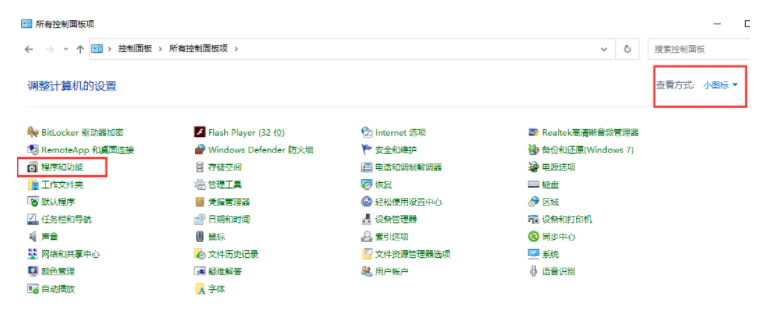
2. Accédez automatiquement au programme et aux fonctions, cliquez sur "Activer ou désactiver les fonctionnalités Windows" sur la gauche, sélectionnez "Hyper-v" dans la barre de menu contextuelle "Fonctionnalités Windows", puis cliquez sur Créer. c'est clair.
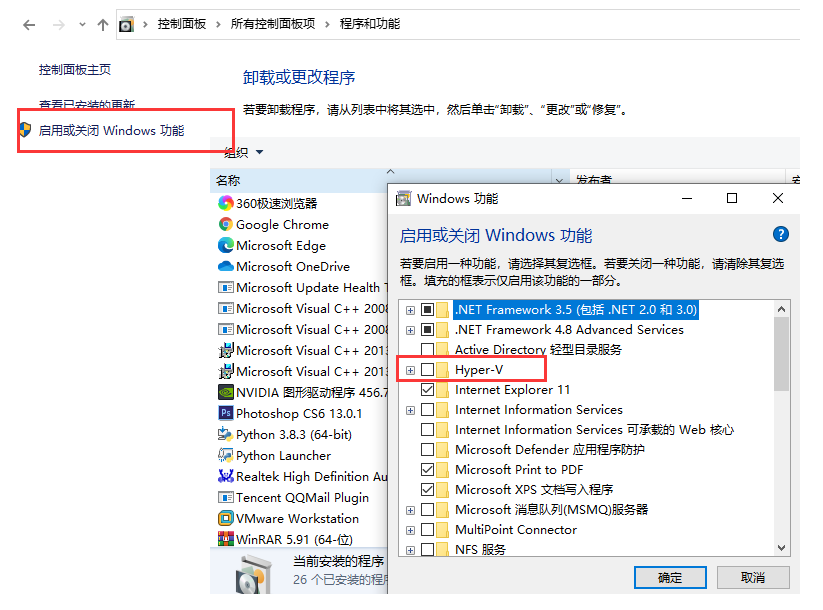
3. Vous devez attendre que la configuration du système soit terminée, puis redémarrer avant de pouvoir apporter toutes les modifications requises à l'installation.
4. Après le redémarrage, vous pouvez sélectionner « Outils de gestion Hyper-v » via les outils visuels dans la barre de menu Windows pour l'ouvrir. Préparez le fichier image authentique Win7 officiel avant de créer une nouvelle machine virtuelle VM.
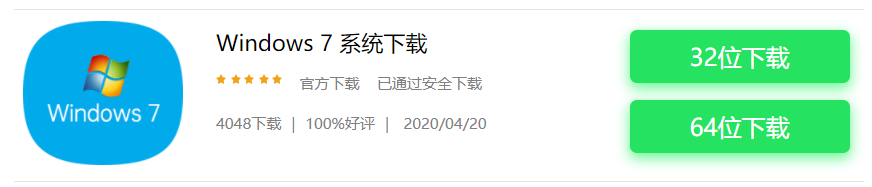
5. Créez une nouvelle machine virtuelle vm et configurez-la progressivement selon le processus de guidage spécifique. Dans les options d'installation, sélectionnez "Installer le système d'exploitation à partir d'un exécutable" et accédez au fichier image Win7 téléchargé.
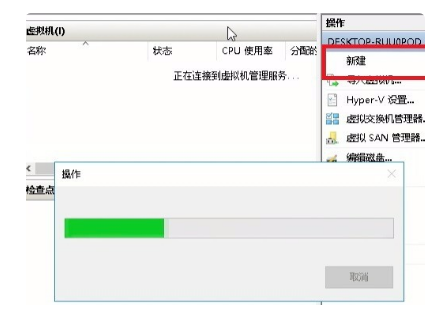
6. Créez une nouvelle machine virtuelle vm, exécutez la machine virtuelle vm et entrez dans le processus d'installation Win7.
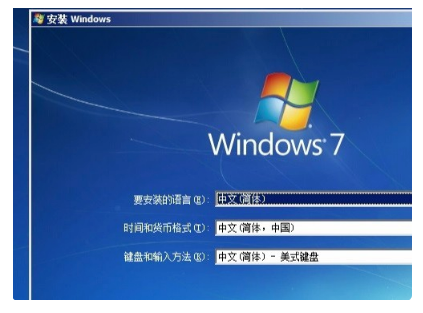
Ce qui précède est le contenu détaillé de. pour plus d'informations, suivez d'autres articles connexes sur le site Web de PHP en chinois!
 Comment ouvrir le fichier img
Comment ouvrir le fichier img
 Comment faire correspondre les nombres dans les expressions régulières
Comment faire correspondre les nombres dans les expressions régulières
 Comment importer un ancien téléphone dans un nouveau téléphone à partir d'un téléphone mobile Huawei
Comment importer un ancien téléphone dans un nouveau téléphone à partir d'un téléphone mobile Huawei
 mot en ppt
mot en ppt
 site officiel de notepad++
site officiel de notepad++
 Pourquoi n'y a-t-il pas de son dans les réunions Tencent ?
Pourquoi n'y a-t-il pas de son dans les réunions Tencent ?
 Une liste complète des touches de raccourci d'idées
Une liste complète des touches de raccourci d'idées
 Outils courants pour les tests de logiciels
Outils courants pour les tests de logiciels